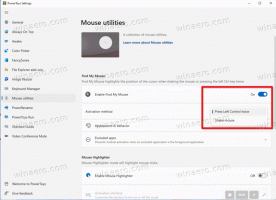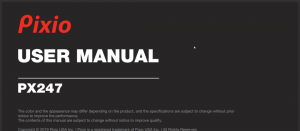Oplossing: zoeken op het startscherm is erg traag in Windows 8.1
Vandaag kreeg ik een brief van een van onze lezers die zei dat hij een upgrade naar Windows 8.1 had uitgevoerd en daarna was het zoeken op het startscherm echt LANGZAAM, waardoor bijna 100% van de CPU werd opgeslokt. Hij vroeg of er een oplossing was of een manier om het te versnellen. Ik stond altijd te popelen om mensen te helpen met dergelijke problemen, die ik een uitdaging vind om op te lossen, ik keek goed naar wat de vertraging veroorzaakte en ontdekte wat de oorzaak was. In dit artikel wil ik de oplossing delen die het zoeken op het startscherm uiteindelijk responsiever heeft gemaakt.
Advertentie
Zoals je misschien weet, is de indrukwekkende zoeksnelheid in Windows omdat het wordt aangedreven door de Windows Search-indexer. Het draait als een service die de bestandsnamen, inhoud en eigenschappen van bestandssysteemitems indexeert en opslaat in een speciale database. Er is een aangewezen lijst met geïndexeerde locaties in Windows, plus bibliotheken die altijd worden geïndexeerd. Dus in plaats van een realtime zoekopdracht door bestanden op het bestandssysteem uit te voeren, voert de zoekopdracht een zoekopdracht uit naar de interne database, die 'snel en vloeiend' is.
Wanneer u zoekt naar een map of bestand dat zich niet op een geïndexeerde locatie bevindt, verloopt het zoeken enkele ordes van grootte langzamer. Dit was precies wat er in dit geval aan de hand was. Sommige locaties die geïndexeerd moeten worden, ontbraken in de zoekindex.
Als dit langzame zoekprobleem op het startscherm u treft, volgt u deze eenvoudige instructies hieronder om het probleem eenvoudig op te lossen.
-
Open het Configuratiescherm. Schakel over naar de weergave Grote pictogrammen en zoek het pictogram 'Mapopties':

- Open Mapopties, ga naar het tabblad Weergave en schakel de weergave van verborgen items in, zoals weergegeven in de onderstaande schermafbeelding: (Raadpleeg dit artikel om te begrijpen hoe u verborgen items kunt weergeven.)

- Zoek nu het pictogram 'Indexeringsopties':

- Open de applet Indexeringsopties. De map Startmenu zou in de lijst met geïndexeerde locaties moeten staan. Merk op dat zelfs als het Start-menu zelf geen deel uitmaakt van Windows 8.1/8, de map nog steeds Start Menu wordt genoemd voor achterwaartse compatibiliteit.
 Als u last heeft van zeer trage zoekresultaten, staat de map Start Menu in dat geval niet in de lijst met geïndexeerde locaties:
Als u last heeft van zeer trage zoekresultaten, staat de map Start Menu in dat geval niet in de lijst met geïndexeerde locaties:
U dient deze locatie weer toe te voegen. - Klik op de knop 'Wijzigen'.
- Voeg de volgende map toe:
C:\ProgramData\Microsoft\Windows\Start Menu
Zoek het gewoon in de mappenboom en vink het juiste selectievakje aan:

- Herhaal stap #6 voor de volgende locatie:
C:\Users\uw gebruikersnaam\AppData\Roaming\Microsoft\Windows\Start Menu\
Dat is het. Geef Windows enkele minuten om deze locaties te indexeren. Dan is je zoektocht op het startscherm weer snel!
Als geen van deze oplossingen u tevreden stelt en u vindt het zoeken vanaf het startscherm nog steeds langzamer, dan raad ik u ten zeerste aan om te downloaden Klassieke schelp om een snelle, uniforme zoekopdracht terug te krijgen. De zoekopdracht van Classic Shell is sneller dan het startscherm.